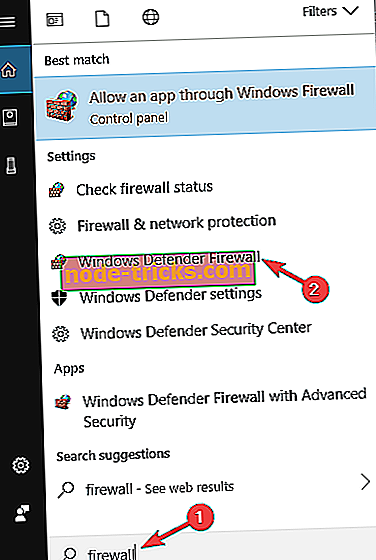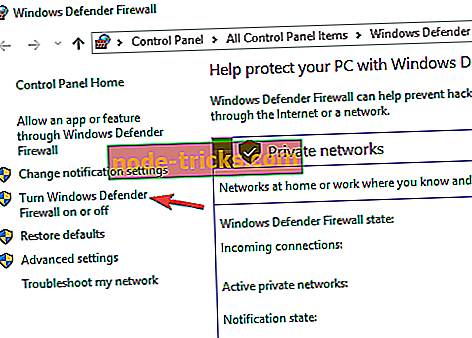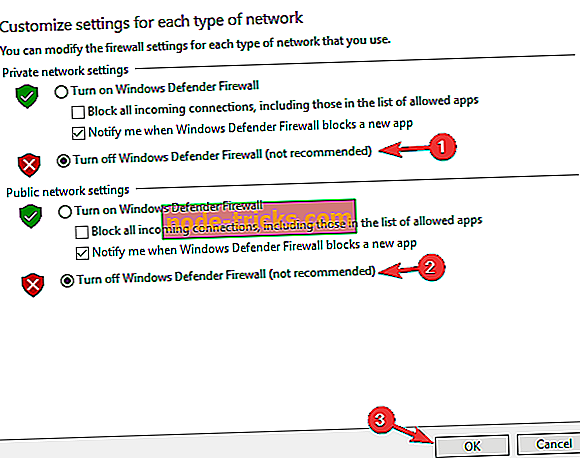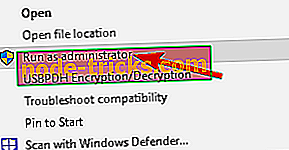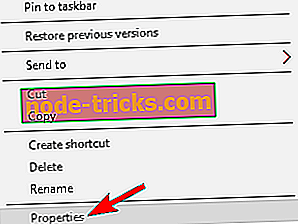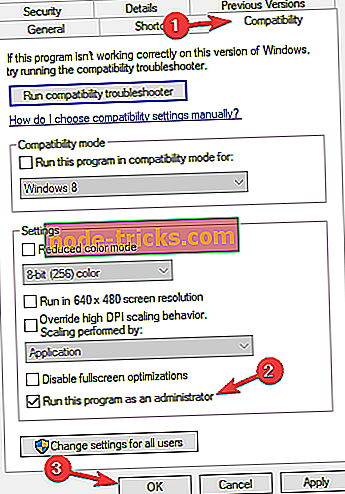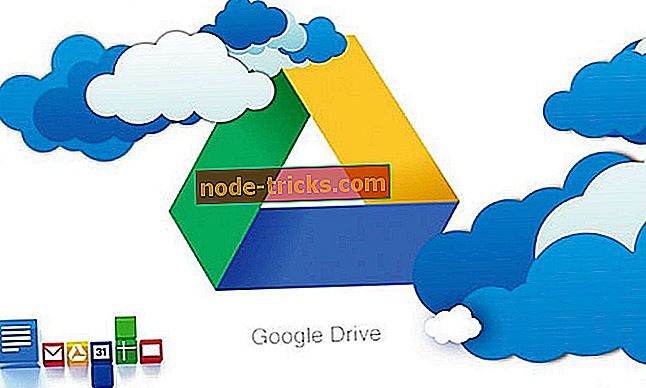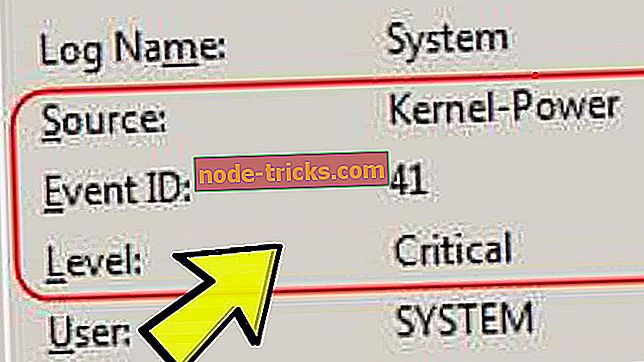Пълна корекция: Google Диск няма да се синхронизира в Windows 10, 8.1, 7
Благодарение на подобрената сигурност и достъпност на данните, складовете в облака се превърнаха в водещо решение както за индивидуални, така и за организационни потребители. Google Диск е на челно място в списъка, поради добрия набор от опции и сигурност. Въпреки че конкуренцията е предизвикателство, решението на Google Drive е водещо в много категории. Свободният план разкрива 15 Gb свободно пространство, а подобренията в бизнес плана не са твърде скъпи (може да се получи до 30 Tb за съхранение).
Затова Google Диск е разумна опция за много потребители. Но, както става с всеки съществуващ софтуер, може да възникнат проблеми. Открихме докладите за проблем със синхронизирането в Windows 10. След преинсталирането на Windows някои потребители имаха проблеми със синхронизирането на файловете на работния плот с Google Диск.
Това е доста зло, но не е нужно да се притеснявате, защото намерихме няколко решения за вас.
Как да коригирате повредена синхронизация с Google Диск в Windows 10
Много потребители използват Google Диск, но някои проблеми със синхронизирането могат да възникнат от време на време. Като говорим за проблеми с Google Диск, ето някои от най-често срещаните проблеми, които потребителите съобщават:
- Google Диск не може да се свърже, не може да се свърже - Според потребителите понякога Google Диск не може да се свърже. Това е голям проблем и вече го покрихме в нашия Google Диск, който не може да свърже статия.
- Google Диск няма да синхронизира Windows 7, 8 - Този проблем засяга и по-старите версии на Windows. Дори и да не използвате Windows 10, трябва да знаете, че нашите решения са приложими както за Windows 7, така и за 8.
- Синхронизирането на Google Диск няма да се стартира, стартира - в някои случаи Google Sync дори няма да започне или да стартира. Ако това се случи, може да се наложи да преинсталирате клиента на Google Диск.
- Google Диск няма да синхронизира всички файлове, някои файлове - Потребителите съобщиха, че Google Диск няма да синхронизира някои от техните файлове. Това може да е проблем, но може да успеете да го заобиколите, като използвате уеб версията на Google Диск.
- Google Диск няма да се синхронизира с работния плот - Понякога Google Диск няма да може да се синхронизира с компютъра ви. Това може да се дължи на антивирусния софтуер, така че ако имате този проблем, не забравяйте да деактивирате антивирусния софтуер и защитната стена и да проверите дали това ви помага. В най-лошия случай може да се наложи да преминете към друго антивирусно решение.
Има няколко начина за разрешаване на този проблем. Ние ги включихме тук, за да ги разгледате и да се опитате да разрешите тази неизправност.
Решение 1 - Преинсталирайте Google Диск
Първото нещо, което ще опитаме, е да преинсталираме Google Drive. По този начин услугата ще се нулира напълно и случайни грешки може да изчезнат. Ако не сте сигурни как да преинсталирате Google Диск, следвайте тези инструкции:
- Излезте от Google Диск. Ще направите това, като отворите иконата в областта за уведомяване.
- Деинсталирайте Google Диск.
- Преименувайте папката си в Google Диск в локалното си хранилище каквото искате.
- Изтеглете последната версия на Google Диск и инсталирайте.
- Синхронизирането трябва да работи сега.
Има няколко начина да деинсталирате Google Диск, но най-добре е да използвате софтуер за деинсталиране. Много приложения могат да оставят определени записи в системния регистър или файлове, след като ги премахнете, и тези файлове все още могат да попречат на вашата система и да предизвикат проблеми.
Ако искате напълно да премахнете Google Диск, заедно с неговите файлове и записи в системния регистър, препоръчваме ви да използвате инструменти като Revo Uninstaller, за да премахнете напълно приложението.
След като премахнете Google Диск с този инструмент, инсталирайте го отново и проверете дали това решава проблема. За да се гарантира, че тези грешки не се появяват, силно препоръчваме да изтеглите и инсталирате най-новата версия на Google Диск.
Решение 2 - Изключете защитната стена на Windows и деактивирайте Antivirus
Понякога защитната стена и антивирусните програми могат да забавят или дори да блокират синхронизирането ви. Опитайте се да ги деактивирате и може да работи.
- Натиснете клавиша Windows + S и въведете защитна стена . Изберете защитната стена на Windows Defender от списъка с резултати.
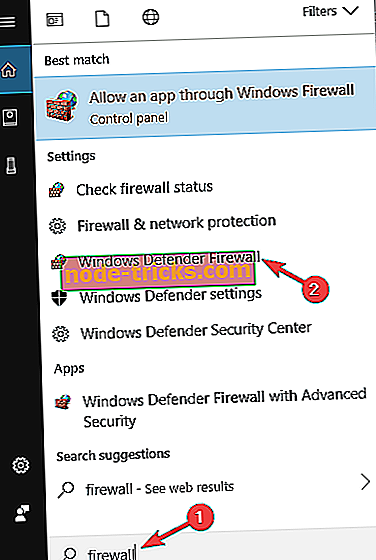
- В левия прозорец щракнете върху Включване или изключване на защитната стена на Windows Defender .
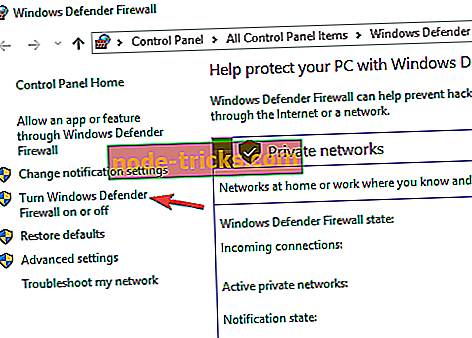
- Сега изберете Изключване на защитната стена на Windows Defender (не се препоръчва) и щракнете върху OK, за да запишете промените.
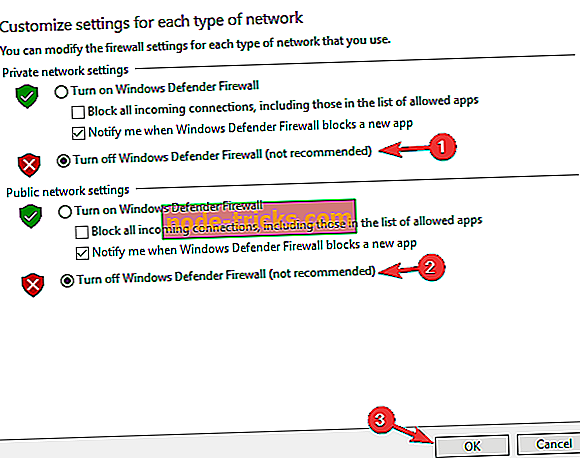
Струва си да споменем, че антивирусната ви програма може да пречи и на Google Диск и да предизвика проблеми със синхронизирането. За да поправите това, трябва да отворите антивирусните настройки и да опитате да изключите някои функции. Ако това не помогне, следващата ви стъпка е да изключите напълно антивирусната програма.
В най-лошия случай ще трябва да премахнете напълно антивирусната си програма. Ако премахването на антивирусната програма решава проблема, трябва да преминете към друго антивирусно решение. Има много чудесни антивирусни инструменти от трети страни и повечето от тях няма да пречат на Google Диск и други приложения по никакъв начин.
Ако търсите нов антивирус, определено трябва да помислите за BullGuard . Този антивирус предлага страхотна защита и няма да пречи на вашите приложения, така че не забравяйте да го изпробвате.
Решение 3 - Инсталиране на предишната версия на Google Диск
Ако текущата ви версия не работи, можете да опитате някои от последните. За да опитате, направете следното:
- Деинсталирайте Google Диск от системата си.
- Използвайте доверен чистач на трети страни, за да почистите регистъра.
- Изтеглете предишната версия от тази връзка.
- Инсталирайте избраната версия.
Ако сте сигурни, че някои от последните версии са работили добре и проблемът е възникнал след актуализацията, това е добър начин да го направите.
Решение 4 - Рестартирайте Google Диск
Според потребителите, ако Google Диск няма да се синхронизира, може да успеете да решите проблема, като рестартирате приложението. Имайте предвид, че това е просто решение, но много потребители съобщават, че техните файлове са започнали да се синхронизират, след като рестартират Google Диск.
Също така си струва да споменем, че това не е постоянно решение, така че може да се наложи да го повторите, ако проблемът се появи отново.
Решение 5 - Стартирайте Google Диск като администратор
Няколко потребители съобщиха, че са разрешили проблемите със синхронизирането с Google Диск просто като са стартирали приложението като администратор. Това е просто решение, но работи според потребителите, затова Ви препоръчваме да го изпробвате. За да стартирате Google Диск като администратор, направете следното:
- Намерете пряк път в Google Диск или .exe файл на компютъра си.
- Щракнете с десния бутон на мишката върху файла / прекия път и изберете Run as administrator от менюто.
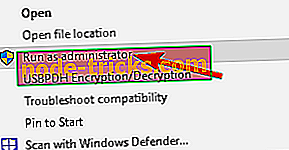
Ако това решение заобиколи, можете да настроите Google Диск винаги да започва с администраторски права. За да направите това, изпълнете следните стъпки:
- Отидете в инсталационната директория на Google Диск и намерете файла .exe на Google Диск.
- Щракнете с десния бутон на мишката върху Google Диск и изберете Свойства от менюто.
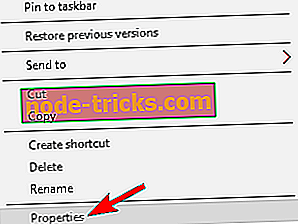
- Когато се отвори прозорец Свойства, отворете раздела Съвместимост и поставете отметката Пусни тази програма като опция за администратор . Сега щракнете върху Приложи и OK, за да запишете промените.
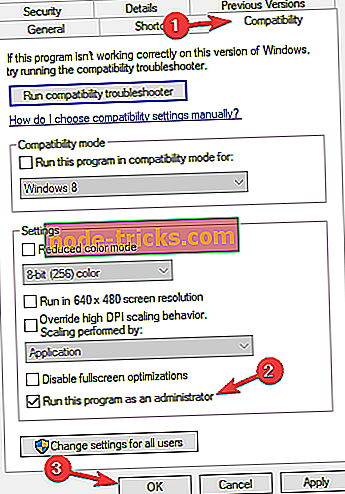
След това Google Drive винаги ще започва с администраторски права и проблемът трябва да бъде разрешен.
Решение 6 - Временно поставете на пауза Google Drive
Според потребителите може да успеете да отстраните проблеми със синхронизирането в Google Диск с просто решение. За да разрешите проблема, трябва само временно да спрете синхронизирането, да изчакате няколко секунди и след това да го активирате отново.
Това е доста просто и можете да го направите, като щракнете с десния бутон на мишката върху иконата на sysbar. Това не е постоянно решение и ако срещнете проблеми със синхронизирането, може да се наложи да повторите тези стъпки.
Решение 7 - Използвайте уеб версията

Ако имате проблеми с клиента на Google Диск и не можете да синхронизирате определени файлове, може да опитате да използвате уеб версията като решение. Уеб версията има своите недостатъци и няма да синхронизира файловете ви в реално време, което може да е проблем за някои потребители.
Ако обаче трябва само да синхронизирате няколко файла, уеб версията може да е правилният избор за вас. Просто отворете уеб версията на Google Диск и плъзнете и пуснете файловете си в желаната директория. Ако предпочитате, можете да използвате и интерфейса за качване.
Както вече споменахме, това е просто решение, което може да е полезно, ако планирате да синхронизирате няколко файла. Ако искате да синхронизирате файлове в реално време, това решение може да не работи за вас.
Това бяха нашите възможни решения на проблема ви. Надяваме се, че ще успеете да го накарате да работи. Ако имате други решения, моля, кажете ни в коментарите.
Забележка на редактора : Тази публикация първоначално беше публикувана през януари 2017 г. и оттогава бе напълно преработена и актуализирана за свежест, точност и всеобхватност.